- მეორე მყარი დისკი ყოველთვის შეიძლება გაჩერდეს, როდესაც გსურთ Windows– ის კოპირება, გახსნა, რედაქტირება ან გაშვება. პრობლემა შეიძლება წარმოიშვას სხვადასხვა მიზეზების გამო.
- თუ გარე მყარი დისკი ყინავს, რისი გაკეთება შეიძლება? ჩვენ თქვენთვის სწორი გამოსავალი გვაქვს ამ შემაშფოთებელი პრობლემის მოსაგვარებლად.
- გადახედეთ ჩვენს ლაპტოპის და კომპიუტერის ცენტრი საიმედო ტექნიკური ექსპერტების შესანიშნავი გადაწყვეტილებების მისაღებად.
- დარწმუნდით, რომ გადახედეთ ჩვენს შეასწორეთ სექცია სრული სახელმძღვანელო ტექნიკური პრობლემების მოგვარების საკითხებზე.
![როგორ ფიქსის მეორადი მყარი დისკი ყინავს კომპიუტერს [7 გამოსავალი]](/f/5234d9bb7632e5d0fcf4401b787380b8.jpg)
ეს პროგრამა გამოასწორებს კომპიუტერის ჩვეულებრივ შეცდომებს, დაგიცავთ ფაილების დაკარგვისგან, მავნე პროგრამებისგან, აპარატურის უკმარისობისგან და მაქსიმალურად შესრულდება თქვენი კომპიუტერი შეასწორეთ კომპიუტერის პრობლემები და ამოიღეთ ვირუსები ახლა 3 მარტივ ეტაპზე:
- ჩამოტვირთეთ Restoro PC Repair Tool რომელსაც გააჩნია დაპატენტებული ტექნოლოგიები (პატენტი ხელმისაწვდომია) აქ).
- დააჭირეთ დაიწყეთ სკანირება Windows– ის პრობლემების მოსაძებნად, რომლებიც შეიძლება კომპიუტერის პრობლემებს იწვევს.
- დააჭირეთ შეკეთება ყველა თქვენი კომპიუტერის უსაფრთხოებასა და მუშაობაზე გავლენის მოსაგვარებლად
- Restoro გადმოწერილია 0 მკითხველი ამ თვეში.
ზოგჯერ, ვინდოუსის მომხმარებლებმა შეიძლება გამოიყენონ დამატებითი მეორე მყარი დისკი თავიანთ კომპიუტერზე მაქსიმალურად გაზარდეთ შენახვის მოცულობა, ან თუნდაც რეგულარული სარეზერვო ასლის შექმნისთვის.
ამასთან, მეორადმა მყარმა დისკმა შეიძლება გაყინოს თქვენი კომპიუტერი იმ მიზეზების გამო, როგორიცაა მავნე მუქარა, ცუდი სექტორები HDD- ზე, ბინძური HDD კავშირი და თვით გაუმართავი მყარი დისკიც კი.
როგორც ჩანს, ეს ზოგადი პრობლემაა, შესაბამისად, ჩვენ გამოვიყენეთ სწორი გადაწყვეტილებები ამ პრობლემის მოსაგვარებლად.
როგორ გამოვასწორო საშუალო მყარი დისკი, თუ ის ყინავს კომპიუტერს?
1. განაახლეთ HDD დრაივერი

- დაჭერაWindows Key + Xდა წასვლაᲛოწყობილობის მენეჯერი.
- Იპოვო დისკის დისკები განყოფილება და ორჯერ დააწკაპუნეთ მასზე.
- მარჯვენა ღილაკით დააჭირეთ მეორე მყარი დისკის დრაივერს და აირჩიეთგანაახლეთ მძღოლი.
- გადატვირთეთ კომპიუტერი და შემდეგ დაურთეთ მეორე მყარი დისკი.
გარდა ამისა, შეგიძლიათ გამოიყენოთ მესამე მხარის ინსტრუმენტები დრაივერების განახლების მიზნით, რათა თავიდან აიცილოთ რისკები, როგორიცაა არასწორი დრაივერის დაინსტალირება.
ჩვენ მკაცრად გირჩევთ DriverFix ტშეცვალეთ თქვენი დრაივერები, რათა თავიდან აიცილოთ თქვენი კომპიუტერის მუდმივი დაზიანება, არასწორი ვერსიების ჩამოტვირთვათ.
ეს შესანიშნავი პროგრამა შეიქმნა ისე, რომ არ ინერვიულოთ დრაივერების ხელით ჩამოტვირთვისა და დაინსტალირების შესახებ.
თქვენი კომპიუტერის და ტექნიკის კომპონენტების უსაფრთხოდ და ეფექტურად მუშაობის მიზნით, უახლესი დრაივერები ყოველთვის უნდა იყოს დაინსტალირებული.

DriverFix
DriverFix ავტომატურად აყენებს უახლეს დრაივერებს, რომ თქვენი კომპიუტერი და ტექნიკის კომპონენტები უსაფრთხო იყოს.
ეწვიეთ ვებგვერდს
2. გაუშვით სისტემის სრული სკანირება
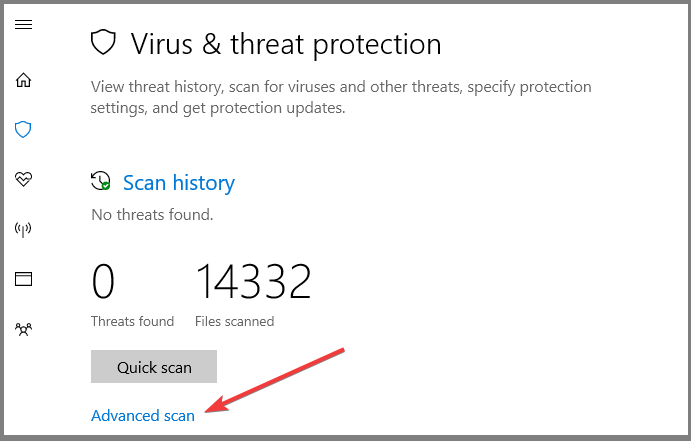
- Წადი დაწყება, ტიპი დამცველი და გაშვება ვინდოუსის დამცველი.
- მარცხენა სარკმელში აირჩიეთ ფარის ხატი.
- დააჭირეთ ღილაკს გაფართოებული სკანირება ვარიანტი.
- Შეამოწმე სკანირების სრული ვარიანტი დაიწყოს სრული სისტემის მავნე პროგრამების სკანირება.
ვირუსებმა და მავნე პროგრამებმა შეიძლება გამოიწვიოს მეორე მყარი დისკის გაყინვა მუშაობის დროს. აწარმოეთ სრული სკანირება თქვენს კომპიუტერზე, ვირუსის ყველა შესაძლო დაზიანების მოსაცილებლად.
თქვენ შეგიძლიათ გამოიყენოთ Windows- ის ჩაშენებული ანტივირუსული Windows Defender, როგორც ზემოთ აღინიშნა. გარდა ამისა, თქვენ შეიძლება განიხილოთ მეორე მყარი დისკის მთლიანი შინაარსის სკანირება a მესამე მხარის ანტივირუსული პროგრამა.
Ჩვენ გირჩევთ Bitdefender Antivirus Plus - საიმედო ანტივირუსული პროგრამა, რომელიც იცავს თქვენს კომპიუტერს ვირუსებისგან, Trojans- ისგან, მავნე პროგრამებისგან, ჯაშუშური პროგრამებისაგან და სხვა ინტერნეტ საფრთხეებისგან, როგორიცაა ransomware.
გაუშვით სისტემის სკანირება პოტენციური შეცდომების აღმოსაჩენად

ჩამოტვირთეთ Restoro
PC სარემონტო ინსტრუმენტი

დააჭირეთ დაიწყეთ სკანირება რომ იპოვოთ ვინდოუსის პრობლემები.

დააჭირეთ შეკეთება ყველა დაპატენტებულ ტექნოლოგიებთან დაკავშირებული პრობლემების გადასაჭრელად.
გაუშვით კომპიუტერის სკანირება Restoro Repair Tool– ით, რომ იპოვოთ შეცდომები, რომლებიც იწვევს უსაფრთხოების პრობლემებს და შენელებას. სკანირების დასრულების შემდეგ, შეკეთების პროცესი შეცვლის დაზიანებულ ფაილებს ახალი Windows ფაილითა და კომპონენტებით.
ეს შესანიშნავი პროგრამა იყენებს ხელოვნური დაზვერვის მოწინავე ტექნოლოგიებს უახლესი საფრთხეების პროგნოზირების, გამოვლენისა და მყისიერად დაბლოკვის მიზნით.
პროგრამა წარმოადგენს კლასიკური ვირუსის სკანერის, ქცევაზე დაფუძნებული სარეკლამო პროგრამების და ღრუბლოვანი ფუნქციების კომბინაციას, რომელიც უზრუნველყოფს სიზუსტეს.

Bitdefender Antivirus Plus
უზრუნველყეთ თქვენი კომპიუტერის სრული დაცვა მავნე მუქარისგან Bitdefender Antivirus Plus პროგრამით!
ეწვიეთ ვებგვერდს
3. გაუშვით CHKDSK მყარ დისკზე
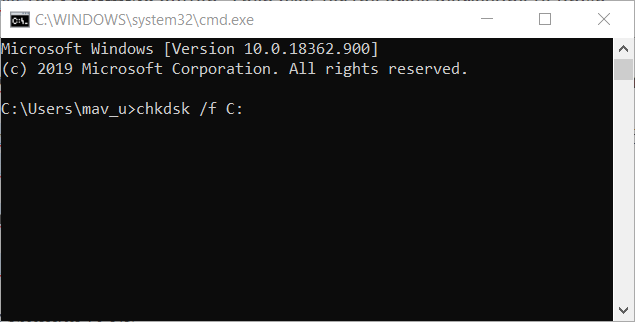
- Წადი დაწყება და ტიპი ბრძანება სწრაფი.
- დააწკაპუნეთ მასზე მარჯვენა ღილაკით და აირჩიეთ Ადმინისტრატორის სახელით გაშვება.
- ტიპი CHKDSK C: / ვ (შეცვალეთ C მეორე მყარი დისკის წამყვანი ასოთი, მაგ. E)
- ტიპი CHKDSK E: / R და მოხვდა შედი.
- Რესტარტი თქვენს კომპიუტერს და შემდეგ დაურთეთ მეორე მყარი დისკი.
პრობლემები გაქვთ Command Prompt- ზე, როგორც ადმინისტრატორს, წვდომაში? უფრო ახლოს გაეცანით ამ სახელმძღვანელოს!
4. კომპიუტერის რეესტრის შეკეთება

- Წადი დაწყება და ტიპი სმდ.
- მარჯვენა ღილაკით დააჭირეთ ღილაკს ბრძანების სტრიქონი და აირჩიეთ Ადმინისტრატორის სახელით გაშვება.
- აკრიფეთ sfc / scannow ბრძანება.
- Რესტარტი თქვენი კომპიუტერი.
- ყველა დაზიანებული ფაილი შეიცვლება გადატვირთვისას.
5. შეამოწმეთ PC-to-HDD კავშირი

- დაშორება HDD თქვენი კომპიუტერიდან.
- სუფთა ყველა პორტი და გაყვანილობა, რომელიც აკავშირებს HDD- ს კომპიუტერთან და პირიქით.
- ხელახლა დაკავშირება HDD კომპიუტერზე.
ზოგჯერ, ადაპტერის მავთული, რომელიც აკავშირებს HDD სისტემას, შეიძლება გაუმართავი იყოს. თქვენ შეიძლება განიხილოთ ადაპტერის მავთულის შეცვლა ან მიყევით ზემოთ აღნიშნულ ნაბიჯებს, რომ შეამოწმოთ კავშირები.
6. შეცვალეთ დენის პარამეტრები
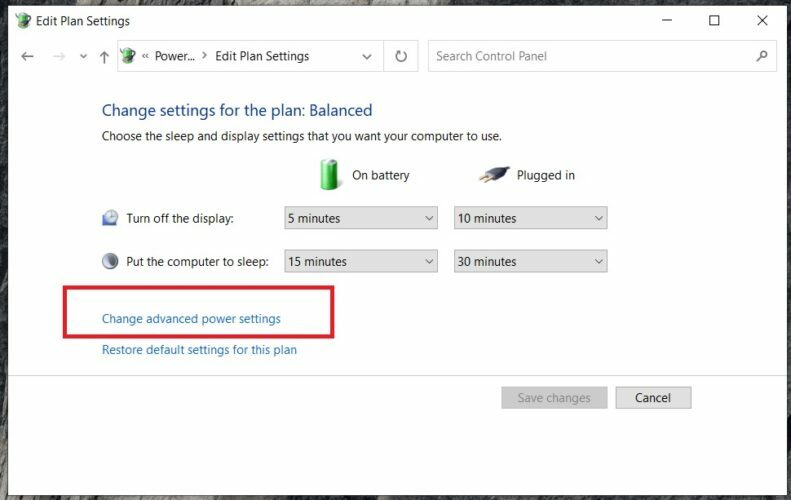
- Წადი დაწყება, ტიპი დენის პარამეტრები და მოხვდა შედი.
- Დააკლიკეთ შეცვალეთ გეგმის პარამეტრები.
- Დააკლიკეთ შეცვალეთ მოწინავე დენის პარამეტრები და აირჩიეთ Მყარი დისკი.
- შემდეგ გამორთეთ მყარი დისკი, აირჩიეთ მაქსიმალური დრო თავიდან ასაცილებლად მყარი დისკის სიმძლავრე.
7. შეცვალეთ თქვენი მყარი დისკი

დაბოლოს, უნდა გაითვალისწინოთ თქვენი კომპიუტერის HDD შეცვლა, რადგან ეს შეიძლება იყოს გაუმართავი. შეგიძლიათ ამოიღოთ თქვენი HDD, დააკავშიროთ იგი სხვა კომპიუტერთან, რომ გამოიყენოთ ფაილები და საქაღალდეები კომპიუტერიდან და ასევე დაადასტუროთ, თუ ის ატვირთულია HDD– დან.
იმავდროულად, თუ ახალ კომპიუტერს არ შეუძლია HDD– ს ამოცნობა და წვდომა, მაშინ აუცილებლად უნდა შეცვალოთ იგი ახლით. ამასთან, სხვა მყარი დისკი უნდა მიიღოთ სხვა მწარმოებლისგან, თუ ეს შესაძლებელია.
ეძებთ საუკეთესო გარე HDD- ს თქვენი კომპიუტერისთვის? გადახედეთ ჩვენს საუკეთესო არჩევანს.
ნუ დაგავიწყდებათ, გვითხარით, დაგეხმარებათ ეს ნაბიჯები პრობლემის მოგვარებაში. ამის გაკეთება შეგიძლიათ ქვემოთ მოცემულ კომენტარში.
 კიდევ გაქვთ პრობლემები?შეასწორეთ ისინი ამ ინსტრუმენტის საშუალებით:
კიდევ გაქვთ პრობლემები?შეასწორეთ ისინი ამ ინსტრუმენტის საშუალებით:
- ჩამოტვირთეთ ეს PC სარემონტო ინსტრუმენტი TrustPilot.com– ზე შესანიშნავია (ჩამოტვირთვა იწყება ამ გვერდზე).
- დააჭირეთ დაიწყეთ სკანირება Windows– ის პრობლემების მოსაძებნად, რომლებიც შეიძლება კომპიუტერის პრობლემებს იწვევს.
- დააჭირეთ შეკეთება ყველა დაპატენტებულ ტექნოლოგიებთან დაკავშირებული პრობლემების გადასაჭრელად (ექსკლუზიური ფასდაკლება ჩვენი მკითხველისთვის).
Restoro გადმოწერილია 0 მკითხველი ამ თვეში.
![FIX: მეორადი მყარი დისკი ყინავს კომპიუტერს [7 გამოსავალი]](/f/5234d9bb7632e5d0fcf4401b787380b8.jpg?width=300&height=460)

